-
LINUX WEB Console 시스템 관리 cockpitSystem of Infra/Linux System 2022. 7. 21. 00:03728x90반응형

LINUX WEB Console 시스템 관리 cockpit
Cockpit이란?
- 기존의 RHEL 7.5 버전 이상부터는 각종 패키지들을 설치 후에 서비스를 기동 할 수 있었다면 RHEL 8.0 버전 이상부터는 Default로 cockpit 서비스가 깔려있고 소켓만 열어준다면 바로 웹 관리 페이지를 통해서 시스템을 운영할 수 있습니다.[root@mail /]# dnf list | grep -i cockpit cockpit.x86_64 185-2.el8 @anaconda cockpit-bridge.x86_64 185-2.el8 @anaconda cockpit-packagekit.noarch 184.1-1.el8 @AppStream cockpit-storaged.noarch 184.1-1.el8 @AppStream cockpit-system.noarch 185-2.el8 @anaconda cockpit-ws.x86_64 185-2.el8 @anaconda cockpit.i686 185.1-1.el8_0 BaseOS cockpit.x86_64 185.1-1.el8_0 BaseOS cockpit-bridge.i686 185.1-1.el8_0 BaseOS cockpit-bridge.x86_64 185.1-1.el8_0 BaseOS cockpit-composer.noarch 0.1.8-1.el8 AppStream cockpit-dashboard.noarch 184.1-1.el8 AppStream cockpit-doc.noarch 185.1-1.el8_0 BaseOS cockpit-machines.noarch 184.1-1.el8 AppStream cockpit-pcp.x86_64 184.1-1.el8 AppStream cockpit-session-recording.noarch 1-29.el8 AppStream cockpit-system.noarch 185.1-1.el8_0 BaseOS cockpit-ws.i686 185.1-1.el8_0 BaseOS cockpit-ws.x86_64 185.1-1.el8_0 BaseOS subscription-manager-cockpit.noarch 1.23.8-35.el8 BaseOS▶ 리눅스 RHEL 또는 Cent 8버전 부터는 cockpit 패키지가 Default로 local repository만 구성했다면 쉽게 dnf 명령어를 통해서 설치할 수 있습니다.
[root@mail /]# dnf -y install cockpit CentOS-8 - AppStream 1.7 kB/s | 4.3 kB 00:02 CentOS-8 - Base 3.2 kB/s | 3.9 kB 00:01 CentOS-8 - PowerTools 2.0 kB/s | 4.3 kB 00:02 CentOS-8 - Plus 2.8 kB/s | 3.0 kB 00:01 CentOS-8 - Extras 1.4 kB/s | 1.5 kB 00:01 Package cockpit-185-2.el8.x86_64 is already installed. 종속성이 해결되었습니다. ======================================================================================================== 꾸러미 아키텍처 버전 리포지토리 크기 ======================================================================================================== Upgrading: cockpit x86_64 185.1-1.el8_0 BaseOS 68 k 거래 요약 ======================================================================================================== 업그레이드 1 꾸러미 총 다운로드 크기 : 68 k 패키지 다운로드중: cockpit-185.1-1.el8_0.x86_64.rpm 42 kB/s | 68 kB 00:01 -------------------------------------------------------------------------------------------------------- ...(생략) 업그레이드 됨: cockpit-185.1-1.el8_0.x86_64 완료되었습니다!▶ cockpit 패키지를 dnf 명령어를 통해서 설치하도록 합니다.
[root@mail /]# systemctl enable --now cockpit.socket Created symlink /etc/systemd/system/sockets.target.wants/cockpit.socket → /usr/lib/systemd/system/cockpit.socket.▶ systemctl 명령어를 통해서 cockpit의 소켓을 열어주도록 합니다.
[root@mail /]# netstat -ntlp | grep -i 9090 tcp6 0 0 :::9090 :::* LISTEN 1/systemd▶ cockpit socket을 열어주었다면 9090포트가 LISTEN 상태가 된 것을 확인할 수 있습니다.
[root@mail /]# systemctl status firewalld | grep -i Active Active: inactive (dead) [root@mail /]# systemctl start firewalld [root@mail /]# systemctl enable firewalld Created symlink /etc/systemd/system/dbus-org.fedoraproject.FirewallD1.service → /usr/lib/systemd/system/firewalld.service. Created symlink /etc/systemd/system/multi-user.target.wants/firewalld.service → /usr/lib/systemd/system/firewalld.service.▶ firewalld가 inactive 상태로 기동을 하도록 하겠습니다. 기동 했다면 재부팅 후 계속 활성화될 수 있도록 enable 해주도록 합니다.
[root@mail /]# firewall-cmd --permanent --zone=public --add-port=9090/tcp success [root@mail /]# firewall-cmd --reload success [root@mail /]# firewall-cmd --list-all public (active) target: default icmp-block-inversion: no interfaces: ens160 sources: services: cockpit dhcpv6-client ssh ports: 3128/tcp 9090/tcp protocols: masquerade: no forward-ports: source-ports: icmp-blocks: rich rules:▶ firewalld 명령어를 통해서 9090/tcp 포트를 방화벽에서 허용할 수 있도록 추가해주도록 합니다. 해당 명령어 수행 후 firewall-cmd --list-all 명령어를 통해서 ports 항목에 9090/tcp 포트가 추가된 것을 확인할 수 있습니다.
[root@mail /]# ip a | grep -i ens160 2: ens160: <BROADCAST,MULTICAST,UP,LOWER_UP> mtu 1500 qdisc fq_codel state UP group default qlen 1000 inet 192.168.111.100/24 brd 192.168.111.255 scope global noprefixroute ens160▶ 웹 콘솔로 접속하기전에 해당 서버의 아이피를 확인합니다.
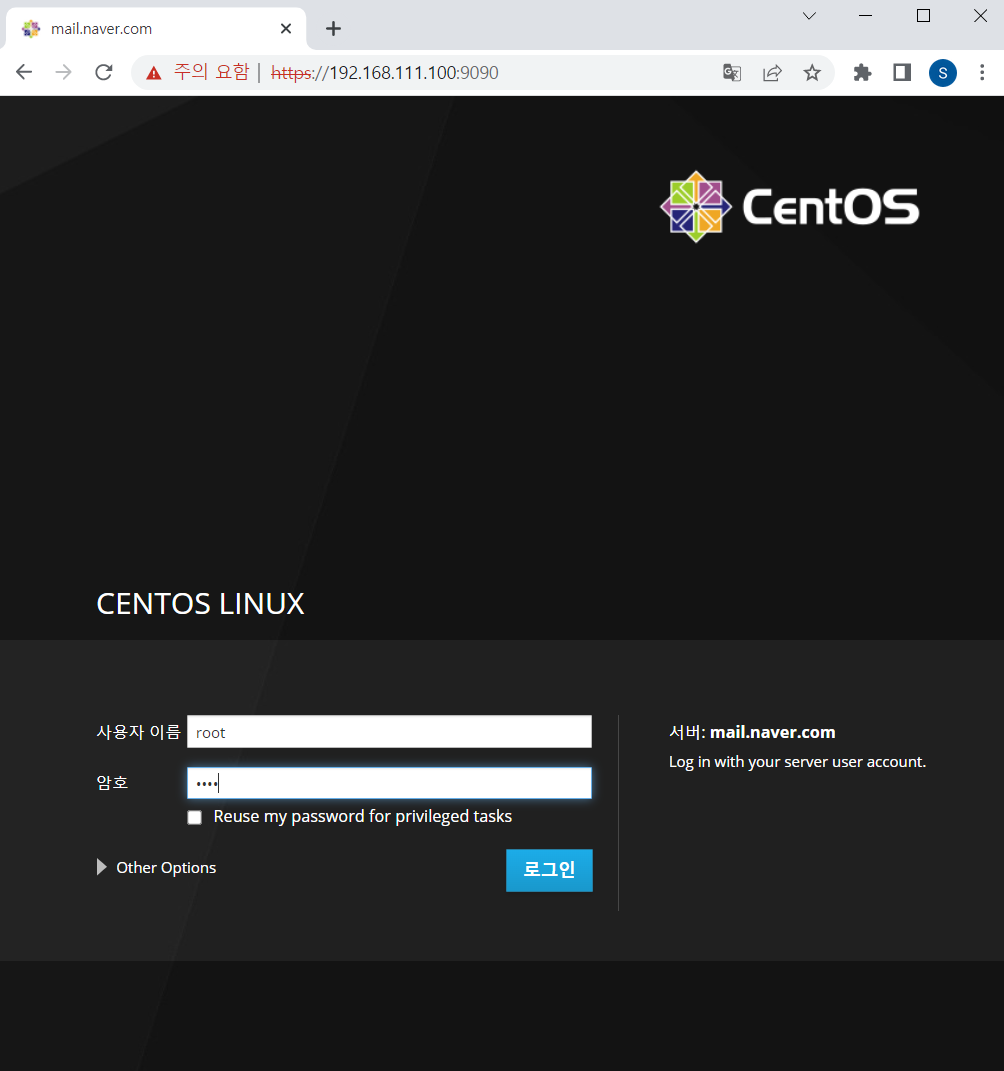
▶ 웹 브라우저에서 192.168.111.100 리눅스 시스템의 아이피에 9090 포트를 통해 접속하게 되면 CLI 환경이 아닌 웹페이지를 통해서 리눅스 시스템을 운영할 수 있습니다.

▶ 접속이 완료 되면 왼쪽 카테고리에 시스템, 로그, 스토리, 네트워킹, 애플리케이션 등 GUI 환경에서 손쉽게 설정 또는 변경 작업을 할 수 있습니다.

▶ 로그 항목을 선택하게 되면 CLI 기반에서 /var/log/messages 항목의 ERROR 메시지들을 GUI를 통해서 쉽게 확인할 수 있습니다.

▶ 리눅스 시스템에 기본으로 제공하고 있는 Top의 기능이 있지만, 또는 IBM에서 제공하는 NMON을 선택하면 CLI 기반으로 네트워크의 read/write의 I/O 퍼포먼스를 확인할 수 있지만 텍스트 기반이기 때문에 웹 콘솔 기반을 통해서 확인하게 되면 좀 더 가시화돼서 확인할 수 있습니다.

▶ firewalld 역시 명령어를 통해서 서비스 또는 포트를 추가하지 않아도 서비스 추가 버튼을 통해서 손쉽게 추가할 수 있습니다.

▶ 마지막으로 웹콘솔 자체에서 putty와 같은 터미널 서비스를 제공하기 때문에 GUI에서 설정 또는 확인하기 어려운 부분들을 CLI 기반의 명령어를 통해서 확인할 수 있습니다.
반응형2020.06.17 - [System of Infra/LINUX] - VMware vmware workstation player 설치
VMware vmware workstation player 설치
VMware vmware workstation player 설치 1. vmware 공식홈페이지에서 [다운로드]-[무료 제품 다운로드]-[workstation player]를 클릭합니다. 2. 블로그 글 기준으로 현재 vmware workstaion은 version 15.5..
pinetreeday.tistory.com
2020.06.23 - [System of Infra/LINUX] - vmware에 centOS 이미지 설정하기
vmware에 centOS 이미지 설정하기
vmware에 centOS 이미지 설정하기 1. centOS 홈페이지에서 iso이미지 파일을 다운로드합니다. URL: https://www.centos.org 2. centOS iso이미지를 오픈소스처럼 받을 수 있는 경로가 엄청나게 많습니다. 편..
pinetreeday.tistory.com
PS. 포스팅의 내용은 제 기준으로 작성한 것이기 때문에 참고해서 보시면 감사하겠습니다.
포스팅 과정의 오류 및 오타 그리고 궁금한 점에 대해서는 댓글 남겨주세요.
728x90반응형'System of Infra > Linux System' 카테고리의 다른 글
LINUX Megaraid 설치를 통한 DISK 관리하기 (8) 2022.07.24 LINUX 패스워드 없이 SU - 사용하는 방법 (2) 2022.07.23 LINUX 메일서버 구축하는 방법[3편] - Sendmail/dovecot (4) 2022.07.20 LINUX 메일서버 구축하는 방법[2편] - Sendmail/dovecot (0) 2022.07.19 LINUX 메일서버 구축하는 방법[1편] - Sendmail/dovecot (8) 2022.07.17